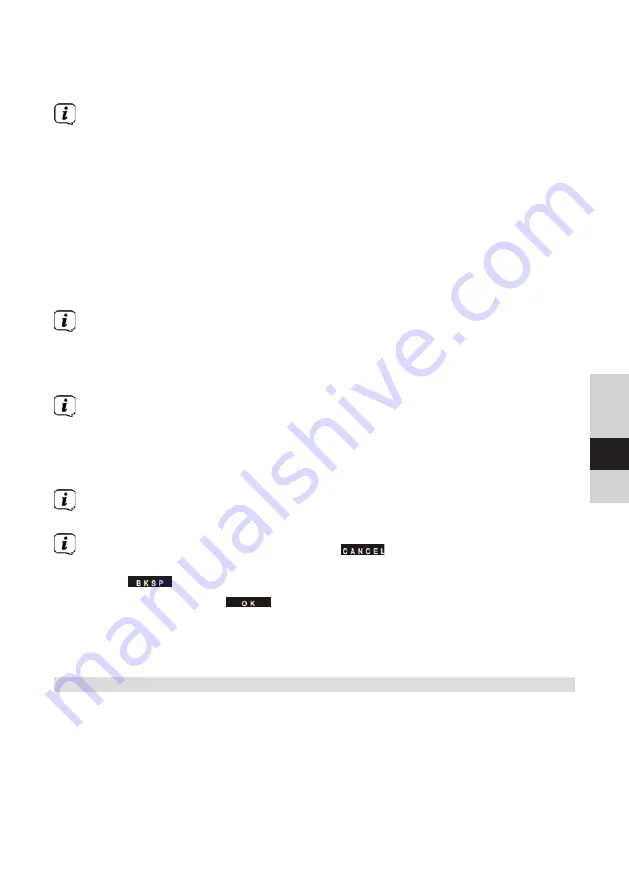
107
DE
EN
FR
NL
>
Lors de la prochaine étape, vous devez sélectionner la source via laquelle
l’heure et la date doivent être synchronisées (plus d’informations au point
17.4).
Si vous avez sélectionné
[Actualisation via le NET]
, vous devez ensuite saisir
le fuseau horaire et l'heure d'été/hiver.
Après les réglages de la date et de l'heure, certains réglages réseau sont à présent
effectués.
>
Sélectionnez si la connexion WLAN doit rester active même en veille.
Appuyez sur la touche
OK
.
>
Assurez-vous que l'appareil se trouve dans la zone de réception du réseau
WLAN souhaité et que les données d'accès sont à votre disposition. Dans
certains cas, il peut être nécessaire d'entreprendre certains réglages sur
le routeur. Dans ce cas, veuillez prendre conseil dans le mode d'emploi
correspondant.
Après une recherche des réseaux sans fil disponibles, le résultat vous est
affiché.
>
Sélectionnez le réseau sans fil souhaité et validez la sélection avec
OK
.
Sélectionnez
Ignorer WPS
pour saisir le mot de passe.
S'il s'agit d'un réseau protégé, vous devrez saisir la clé d'accès
correspondante.
>
Pour ce faire, sélectionnez à chaque fois le caractère correspondant.
>
Puis, validez le caractère choisi en appuyant sur la touche
OK
.
Poursuivez de cette manière jusqu'à ce que la clé d'accès complète soit
visible dans le champ de saisie.
Pour interrompre la saisie, sélectionnez
et appuyez sur la touche
OK
.
En cas d’erreur de saisie, vous pouvez supprimer les derniers caractères saisis
avec
.
>
Sélectionnez ensuite
et appuyez sur la touche
OK
. Si le mot de passe
est correct, la connexion à ce réseau s’établit.
> Lorsque
[Assistant d'installation terminé]
s'affiche à l'écran, appuyez sur la
touche
OK
.
17.9 Info
>
Appuyez sur la touche
MENU
puis sélectionnez ensuite
[Réglages système] >
[Info]
.
>
Confirmez en appuyant sur
OK
.
>
La version du logiciel est affichée.
Содержание 0000/3953
Страница 1: ...DIGITRADIO 570 CD IR...
Страница 2: ...2 CONTENTS DEUTSCH 3 38 ENGLISH 39 74 FRAN AIS 75 110 NEDERLAND 111 146...
Страница 4: ...4 1 Abbildungen 1 1 Frontansicht 1 2 R ckansicht...
Страница 40: ...40 1 Illustrations 1 1 Front view 1 2 Rear view...
Страница 76: ...76 1 Illustrations 1 1 Vue avant 1 2 Face arri re...
Страница 112: ...112 1 Afbeeldingen 1 1 Vooraanzicht 1 2 Achteraanzicht...
Страница 147: ......
Страница 148: ...148...
















































